Canon IXUS 900 TI: 3 Выберите (Запись) и нажмите кнопку .
3 Выберите (Запись) и нажмите кнопку .: Canon IXUS 900 TI
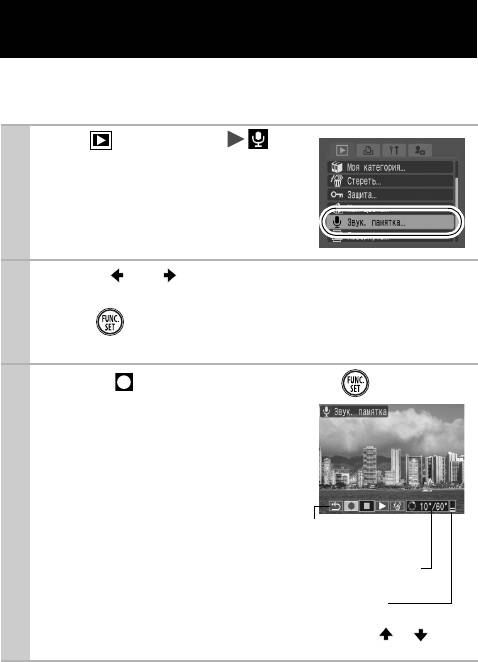
Добавление звуковых комментариев
к изображению
В режиме воспроизведения (включая воспроизведение одиночных изображений
и индексный режим) к изображению можно добавлять звуковые комментарии
(максимум 1 мин). Звуковые данные сохраняются в формате WAVE.
Меню (Меню показа) .
1
См. Меню и настройки (стр. 23).
Кнопкой или выберите изображение, к которому
2
требуется добавить звуковой комментарий, затем нажмите
кнопку .
Открывается панель звукового комментария.
3 Выберите (Запись) и нажмите кнопку .
Отображаются прошедшее и оставшееся
время.
При нажатии кнопки FUNC./SET запись
приостанавливается. При повторном
нажатии этой кнопки запись
возобновляется.
К одному изображению можно добавить
Панель звукового
звуковую запись длительностью до 1 мин.
комментария
Прошедшее время/
Оставшееся время
Громкость
(Настраивается
кнопками и )
86
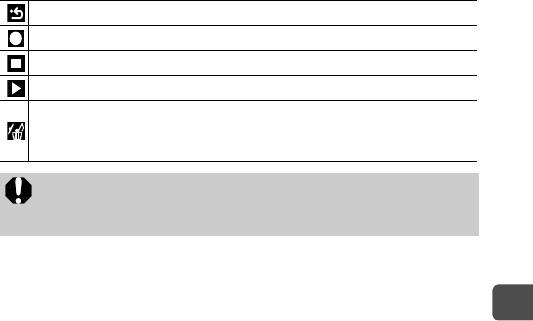
Панель звукового комментария
Выход
Запись
Пауза
Показать
Стирание
Выберите вариант [Стереть] на экране запроса подтверждения и нажмите
кнопку FUNC./SET.
Добавление звуковых комментариев к видеофильмам невозможно.
Удаление звуковых комментариев к защищенным файлам
невозможно.
Воспроизведение/стирание
87
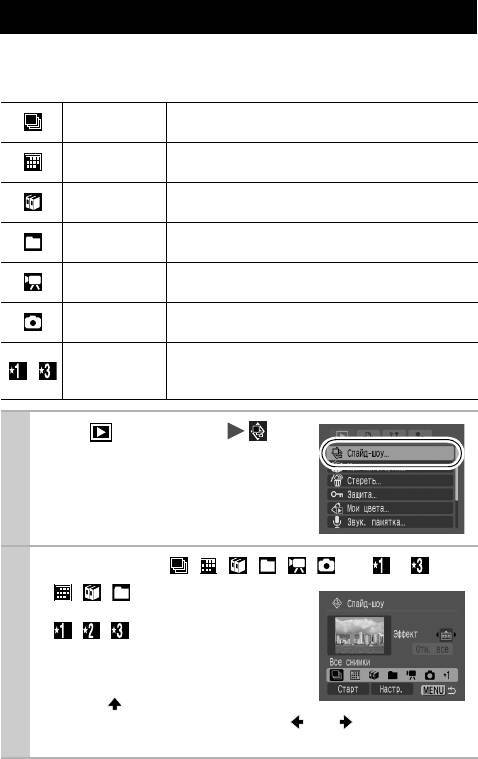
Автоматическое воспроизведение (Слайд-шоу)
Автоматическое воспроизведение изображений с карты памяти.
*Настройка изображений для слайд-шоу основана на стандарте DPOF (Формат заказа
цифровой печати) (стр. 97).
Последовательно воспроизводятся все изображения,
Все снимки
записанные на карте памяти.
Последовательно воспроизводятся изображения,
Дата
помеченные указанной датой.
Последовательно воспроизводятся изображения
Моя категория
из выбранной категории.
Последовательно воспроизводятся изображения
Папка
из указанной папки.
Последовательно воспроизводятся только файлы
Видеозаписи
видеофильмов.
Последовательно воспроизводятся только файлы
Фотографии
фотографий.
Последовательно воспроизводятся изображения,
– Польз. 1–3
выбранные для соответствующего слайд-шоу
(Польз. 1-3) (стр. 91).
1
Меню (Меню показа) .
См. Меню и настройки (стр. 23).
2
Выберите режим , , , , , или – .
, , : выберите дату, категорию
или папку для воспроизведения (стр. 90).
, , : выберите изображения для
воспроизведения (стр. 91).
Если при воспроизведении изображений
требуется использовать эффекты перехода,
кнопкой выберите пункт [Эффект],
затем выберите тип эффекта кнопкой или (см. следующую
страницу).
88
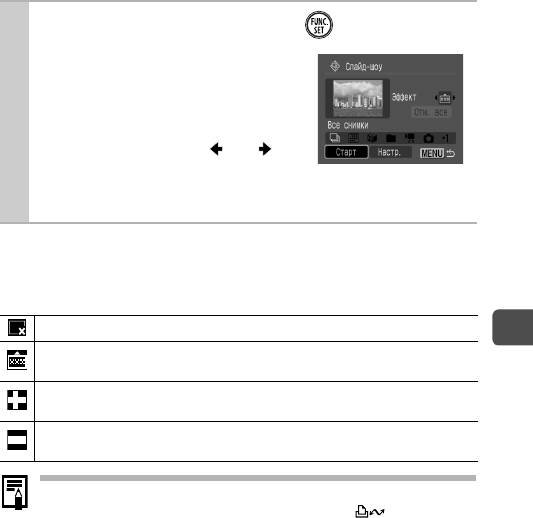
3
Выберите [Старт] и нажмите кнопку .
Во время слайд-шоу доступны перечис-
ленные ниже функции.
- Приостановка/возобновление слайд-
шоу: нажмите кнопку FUNC./SET.
- Быстрая перемотка слайд-шоу вперед/
назад: нажмите кнопку или
(для ускорения переключения между
изображениями удерживайте эту кнопку нажатой).
- Остановка слайд-шоу: нажмите кнопку MENU.
Эффекты перехода
Можно выбрать эффект перехода, используемый при смене изображений.
Стандартное отображение.
Воспроизведение/стирание
По мере постепенного перемещения нового изображения снизу вверх его
яркость постепенно увеличивается.
Новое изображение сначала появляется в форме креста, затем постепенно
открывается все изображение.
Части нового изображения перемещаются по горизонтали, затем изобра-
жение расширяется на весь экран.
В режиме воспроизведения одиночного изображения можно запустить
слайд-шоу с текущего изображения, нажав кнопку при нажатой
кнопке FUNC./SET. Обратите внимание, что если при выполнении этой
операции отображается последнее снятое изображение, слайд-шоу
начинается с первого изображения для этой даты.
89
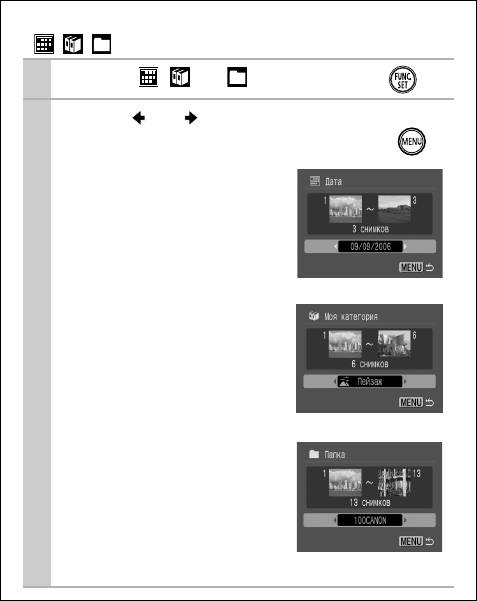
Выберите дату/категорию/папку для воспроизведения
(//)
Выберите , или и нажмите кнопку .
1
Кнопкой или выберите дату/категорию/папку
2
для воспроизведения, затем нажмите кнопку .
Дата
Моя категория
Папка
90
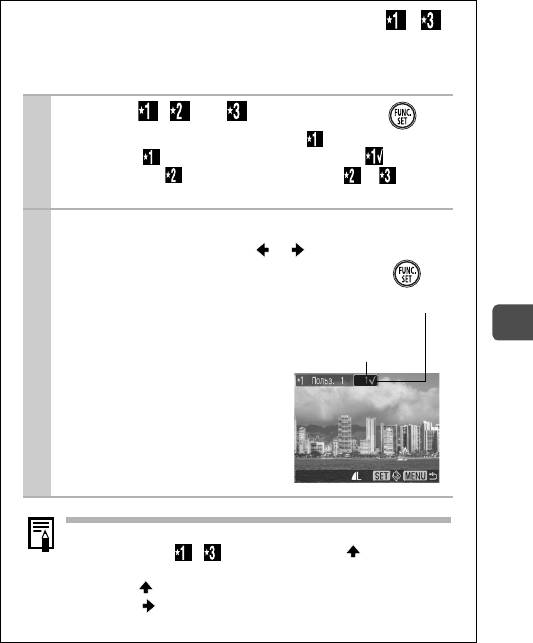
Выбор изображений для воспроизведения ( – )
Выберите изображения, которые требуется воспроизвести, и сохраните
их в виде слайд-шоу (Польз. 1, 2 или 3). Можно выбрать максимум
998 изображений. Изображения воспроизводятся в порядке их выбора.
Выберите , или и нажмите кнопку .
1
Сначала отображается только значок . После задания
слайд-шоу вид этого значка изменяется на и отобра-
жается значок . При задании слайд-шоу и вид
значков изменяется аналогичным образом.
Для перемещения между изображениями для воспро-
2
изведения служат кнопки и , а для выбора или
отмены выбора изображений служит кнопка .
Изображения можно также
Флажок, означающий выбор
выбирать в индексном режиме.
Порядковый
При нажатии кнопки MENU
номер выбранного
Воспроизведение/стирание
настройка завершается.
изображения
Выбор всех изображений
1 После выбора – на шаге 1 кнопкой выберите
пункт [Отм. все] и нажмите кнопку FUNC./SET.
2 Кнопкой выберите [Отм. все] и нажмите кнопку
FUNC./SET
.
3 Кнопкой выберите [OK] и нажмите кнопку FUNC./SET.
Для отмены выбора всех изображений нажмите кнопку [Сброс].
91
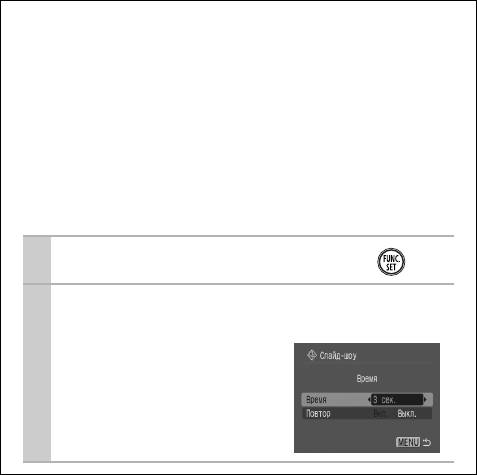
Настройка длительности воспроизведения
и параметров повтора
Время
Задает длительность воспроизведения каждого изображения.
Возможны значения 3*–10 с, 15 с и 30 с. Время отображения
может немного изменяться в зависимости от изображения.
* Установка по умолчанию.
Повтор
Определяет, остановится ли слайд-шоу после показа всех
изображений или будет непрерывно повторяться с начала, пока
не будет остановлено.
1
Выберите пункт [Настр.] и нажмите кнопку .
Выберите параметр [Время] или [Повтор], затем
2
выберите требуемый вариант.
При нажатии кнопки MENU
установки отменяются.
92
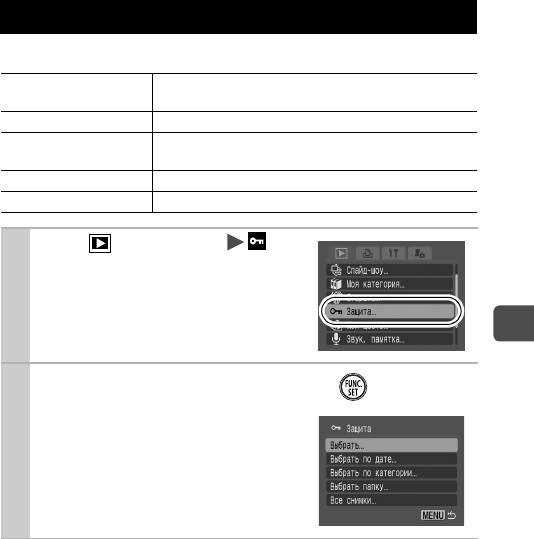
Защита изображений
Ценные изображения и видеофильмы можно защитить от случайного стирания.
Параметры защиты можно задавать отдельно для
Выбрать
каждого изображения во время его просмотра.
Выбрать по дате Можно защитить изображения с указанной датой.
Можно защитить изображения, относящиеся
Выбрать по категории
к указанной категории.
Выбрать папку Можно защитить изображения в указанной папке.
Все снимки Можно защитить все изображения на карте памяти.
Меню (Меню показа) .
1
См. Меню и настройки (стр. 23).
Воспроизведение/стирание
2
Выберите пункт меню и нажмите кнопку .
Если выбран пункт [Все снимки],
переходите к шагу 5.
93
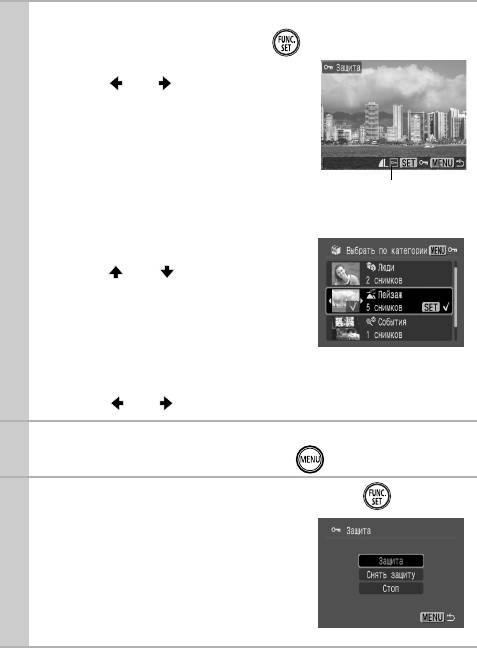
Выберите изображение, дату, категорию или папку для
3
защиты, затем нажмите кнопку .
[Выбрать]
Кнопкой или выберите изображе-
ние, затем нажмите кнопку FUNC./SET.
- При повторном нажатии кнопки
FUNC./SET установка отменяется.
- Установить защиту изображений
можно также в индексном режиме.
Значок защиты
- Для завершения установки нажмите
кнопку MENU.
[Выбрать по дате] [Выбрать
по категории] [Выбрать папку]
Кнопкой или выберите дату,
категорию или папку, затем нажмите
кнопку FUNC./SET.
- При повторном нажатии кнопки
FUNC./SET установка отменяется.
- Можно выбрать несколько дат, категорий или папок.
- Для подтверждения каждой даты, категории или папки используйте
кнопку или .
В случае пунктов [Выбрать по дате], [Выбрать по категории]
4
и [Выбрать папку] нажмите кнопку .
Выберите пункт [Защита] и нажмите кнопку .
5
При выборе пункта [Снять защиту]
защита выбранного изображения
отменяется и производится возврат
кшагу 2.
При выборе пункта [Стоп] отменяется
выбор защищенного изображения
и производится возврат к шагу 2.
94
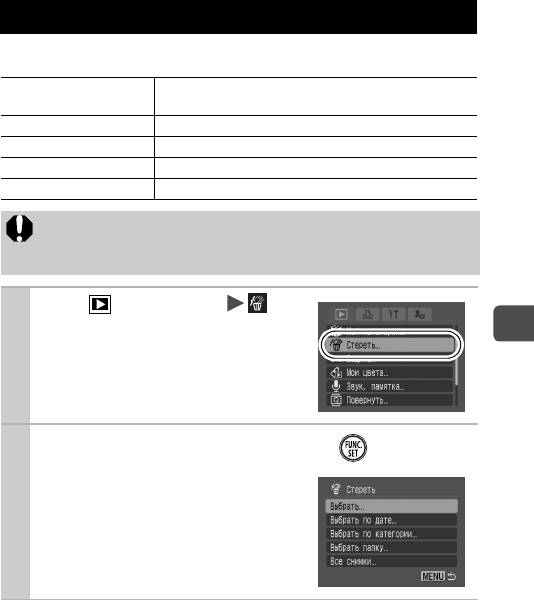
Стирание изображений
Можно стереть изображения с карты памяти.
Стирание изображений по одному во время их
Выбрать
просмотра.
Выбрать по дате Стирание изображений с выбранной датой.
Выбрать по категории Стирание изображений из выбранной категории.
Выбрать папку Стирание изображений из выбранной папки.
Все снимки Стирание всех изображений с карты памяти.
Помните, что стертые изображения невозможно восстановить.
Будьте внимательны при стирании изображений.
Эта функция не позволяет стирать защищенные изображения.
1
Меню (Меню показа) .
См. Меню и настройки (стр. 23).
Воспроизведение/стирание
2
Выберите пункт меню и нажмите кнопку .
Если выбран пункт [Все снимки],
переходите к шагу 5.
95
Оглавление
- 1 Нажмите кнопку .
- 1 Меню (Настройка) [Часовой пояс] .
- 5 Кнопкой или выберите часовой пояс места
- 1 Меню (Настройка) [Формат].
- 1 Меню FUNC. * (Откл.
- 3 Выберите (Сохранение) и нажмите кнопку .
- 3 Выберите (Запись) и нажмите кнопку .
- 5 Выберите [OK] и нажмите кнопку .
- 2 Выберите [Заказ] и нажмите кнопку .
- 3 Кнопкой или выберите
- 2 Выберите или и нажмите кнопку .
- 1 Подсоедините кабель питания






